Ziel für scan auswählen (quick scan), Ziel für scan auswählen (quick scan) -41, Ziel für scan auswählen (quick scan) (seite 5-41) – TA Triumph-Adler 2256 Benutzerhandbuch
Seite 150: Ziel für scan auswählen (quick, Scan) auf seite 5-41, Ziel für scan auswählen, Quick scan) auf seite 5-41
Advertising
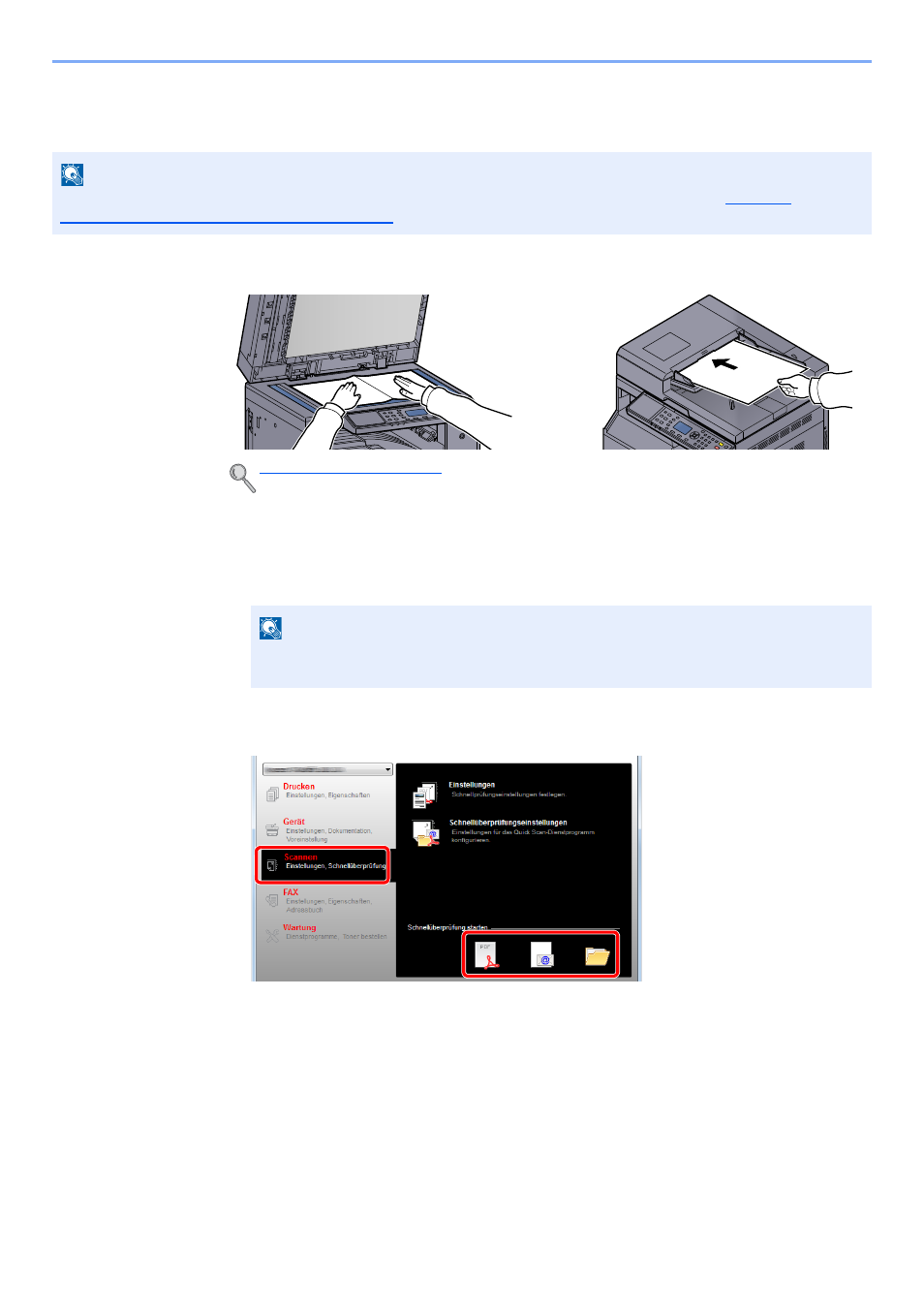
5-41
Grundlegende Bedienung > Scannen
Ziel für Scan auswählen (Quick Scan)
Führen Sie den Scanvorgang vom Client Tool aus.
1
Originale einlegen.
2
Den Scanvorgang auf dem Host PC starten.
1
Klicken Sie [
Start
] auf der Windows-Oberfläche und wählen Sie dann [
Alle Programme
],
[
Client Tool
] und [
Client Tool
], um das Client Tool zu starten.
2
Klicken Sie auf das Symbol [
In PDF scannen
], [
In E-Mail scannen
] oder [
In Ordner
scannen
] in der Karteikarte [
Scannen
].
HINWEIS
Sie müssen mit dem Client Tool die Einstellungen für Quick Scan und TWAIN vornehmen. Siehe
Einstellungen am PC (Client Tool) auf Seite 7-23
.
Originale einlegen (Seite 5-2)
HINWEIS
Unter Windows 8 wählen Sie in der Charms-Leiste [
Suchen
], [
Apps
] und dann [
Client
Tool
].
1
2
Advertising